Startmenuexperiencehost.exe: Was ist das und wie wird es deaktiviert?
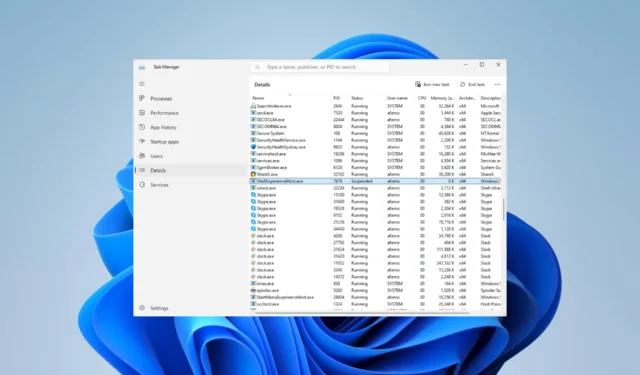
Dieser Artikel untersucht StartMenuExperienceHost.exe und beschreibt seine Verwendung und Möglichkeiten, es zu deaktivieren, falls dies beabsichtigt ist.
Bevor wir uns damit befassen, sollten Sie beachten, dass dieser Prozess ein integraler Bestandteil des Windows-Betriebssystems ist und das Deaktivieren dazu führt, dass einige Prozesse möglicherweise nicht wie beabsichtigt funktionieren.
Was ist der Startmenü-Experience-Host?
Die StartMenuExperienceHost.exe wurde mit dem Startmenü von Windows 10 verknüpft und auf die neueste Version des Betriebssystems übertragen.
Dieser Prozess verwaltet die GUI, Animationen und andere visuelle Elemente des Windows-Startmenüs , z. B. Suchfunktionen, Kacheln und Anpassungsoptionen.
Es läuft im Hintergrund und wird automatisch gestartet, wenn sich Benutzer bei einem Benutzerkonto anmelden. Außerdem wurde es in das Framework ShellExperienceHost.exe (Shell Experience Host) integriert, das für die grafische Benutzeroberfläche verantwortlich ist.
Das Beenden oder Deaktivieren des StartMenuExperienceHost.exe-Prozesses entfernt die Startmenüfunktion und führt dazu, dass Live-Kacheln nicht aktualisiert werden, sowie andere UI-Probleme. Wenn Sie diesen Prozess jedoch deaktivieren müssen, zeigen wir Ihnen unten die besten Optionen.
Wie deaktiviere ich die StartMenuExperienceHost exe?
1. Verwenden des Task-Managers
- Drücken Sie Ctrl+ Shift+ Esc, um den Task-Manager zu öffnen.
- Klicken Sie im linken Bereich auf das Menü Details .
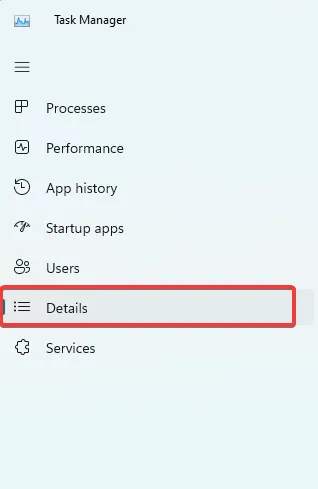
- Scrollen Sie nach unten zu StartMenuExperienceHost.exe , klicken Sie darauf und klicken Sie auf die Schaltfläche Aufgabe beenden.
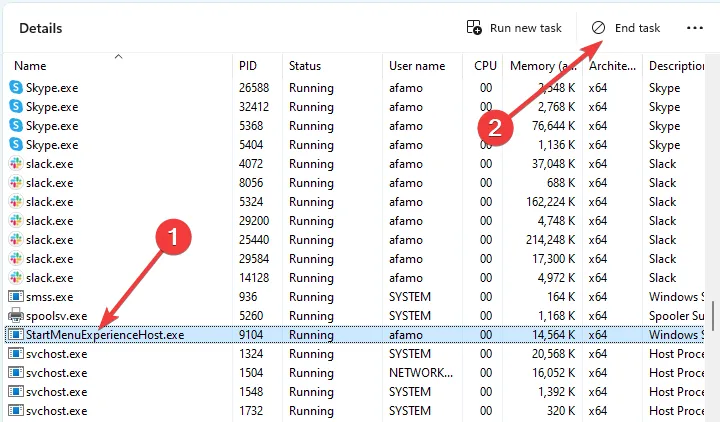
Mit dieser Methode wird StartMenuExperienceHost.exe heruntergefahren, bis Sie das Benutzerkonto wechseln oder Ihren Computer neu starten.
2. Verwenden der Gruppenrichtlinie
- Drücken Sie Windows + R, geben Sie cmd ein und drücken Sie Ctrl + Shift + Enter.
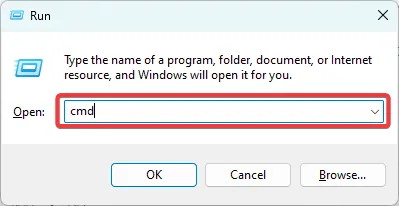
- Sobald das Terminal geöffnet ist, geben Sie das folgende Skript ein und drücken Sie Enter.
taskkill /f /im StartMenuExperienceHost.exe
Beachten Sie, dass dies StartMenuExperienceHost.exe nur bis zum nächsten Neustart oder bis zum Wechseln des Benutzerkontos beendet.
3. Ändern Sie die Dateierweiterung
- Drücken Sie Ctrl+ Shift+ Esc, um den Task-Manager zu öffnen.
- Klicken Sie im linken Bereich auf das Menü Details .
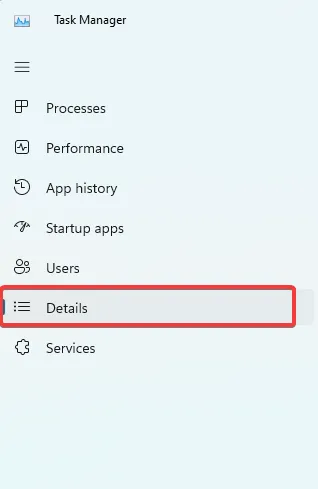
- Scrollen Sie nach unten zu StartMenuExperienceHost.exe , klicken Sie mit der rechten Maustaste darauf und wählen Sie Ordnerpfad öffnen.
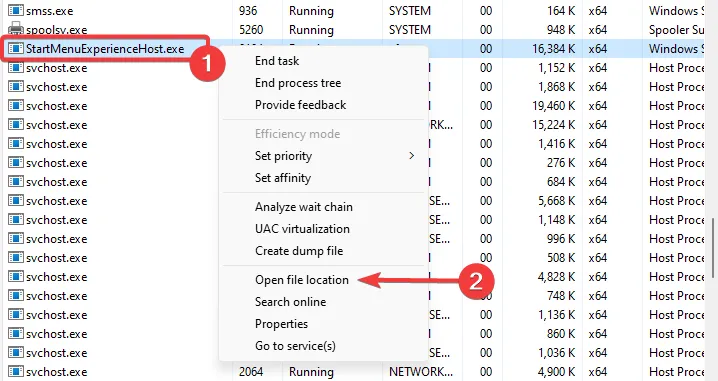
- Klicken Sie mit der rechten Maustaste auf StartMenuExperienceHost.exe und wählen Sie das Symbol zum Umbenennen aus.
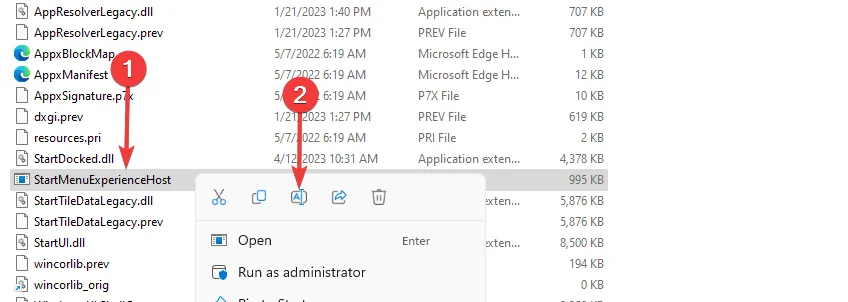
- Fügen Sie eine Erweiterung wie z. bat auf den Namen und speichern Sie die Datei.
- Auf diese Weise kann das System nicht mehr auf die Datei zugreifen, und Sie hätten es dauerhaft heruntergefahren.
Los geht’s. StartMenuExperienceHost.exe ist ein wichtiger Prozess auf Ihrem Computer, aber mit einer der in diesem Artikel empfohlenen Lösungen können Sie ihn deaktivieren.
Kontaktieren Sie uns im Kommentarbereich unten und teilen Sie uns mit, ob Sie andere Möglichkeiten kennen, diesen Prozess zu beenden.



Schreibe einen Kommentar